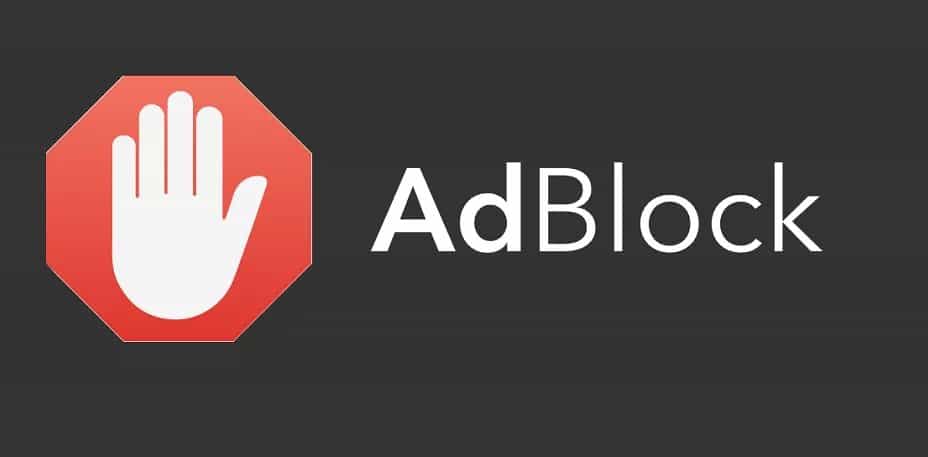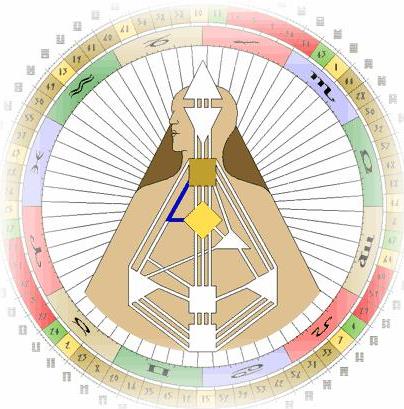Инструкции по работе в интернете на Android
Содержание:
- Какой блокировщик выбрать для Андроид
- Как убрать рекламу в приложениях Android. Первый способ, используя сторонние программы
- Как убрать рекламу в приложениях Android. Второй способ, ручное удаление рекламы
- Как убрать рекламу в приложениях и браузерах на Android
- Подведение итогов
- DriverPack Solution — менеджер установки драйверов
- Viber — популярный мобильный мессенджер
- AdwCleaner — утилита для удаления ненужного рекламного ПО
- Dr.Web CureIt — средство для экстренной проверки и лечения компьютеров
- KMPlayer — Проигрыватель звуковых и видео файлов
- UltraISO — Программа для работы с образами дисков
- Punto Switcher — Программа переключателя клавиатуры
Какой блокировщик выбрать для Андроид
Подробнее: Получаем Root-доступ на Android через компьютер
Способ 1: AppBrain ad Detector
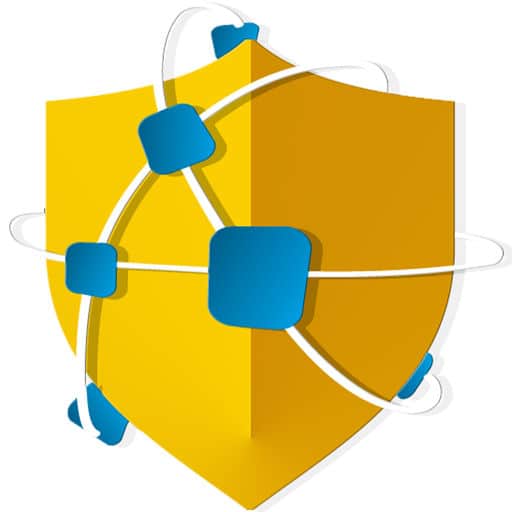
Одной из самых частых причин появления рекламы являются вирусы. AppBrain ad Detector – сканер, успешно справляющийся с этой проблемой. Он выявляет больше чем 70 разновидностей приложений использующих личную информацию, рассылающих спам и надоедливые уведомления.
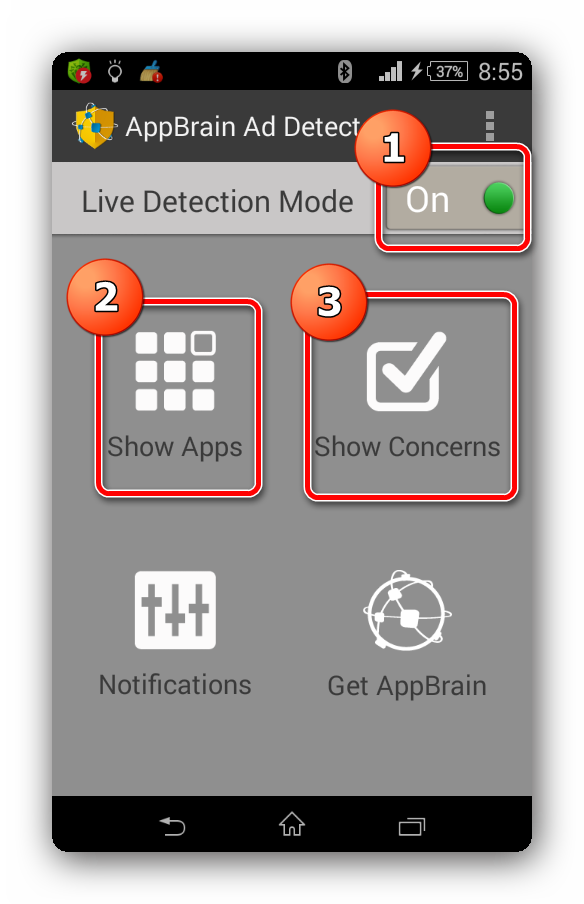
Значок в правом углу показывает, работает ли софт сейчас (должен подсвечиваться зелёным). Раздел «Show Apps» дает полную информацию о приложениях на устройстве и их правах доступа. Отсортировать можно по степени опасности и по алфавиту.
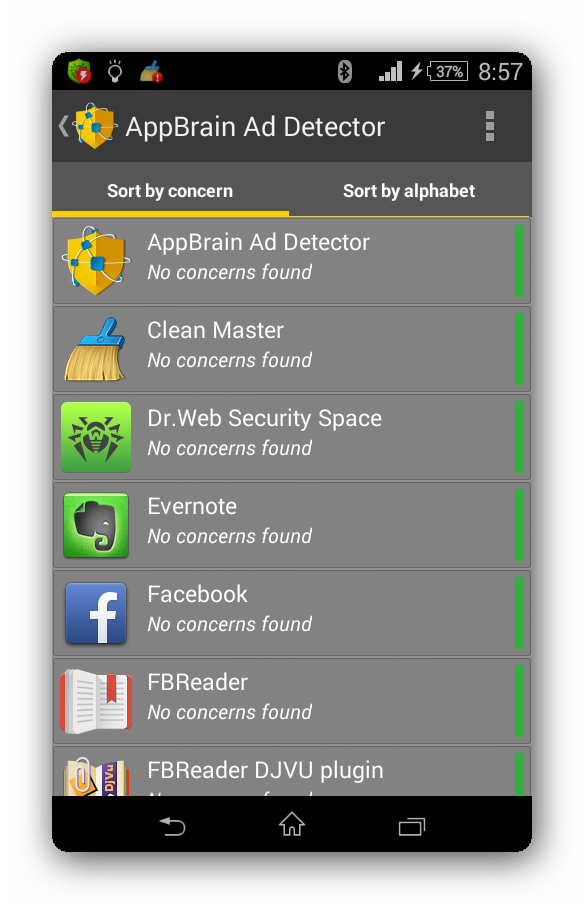
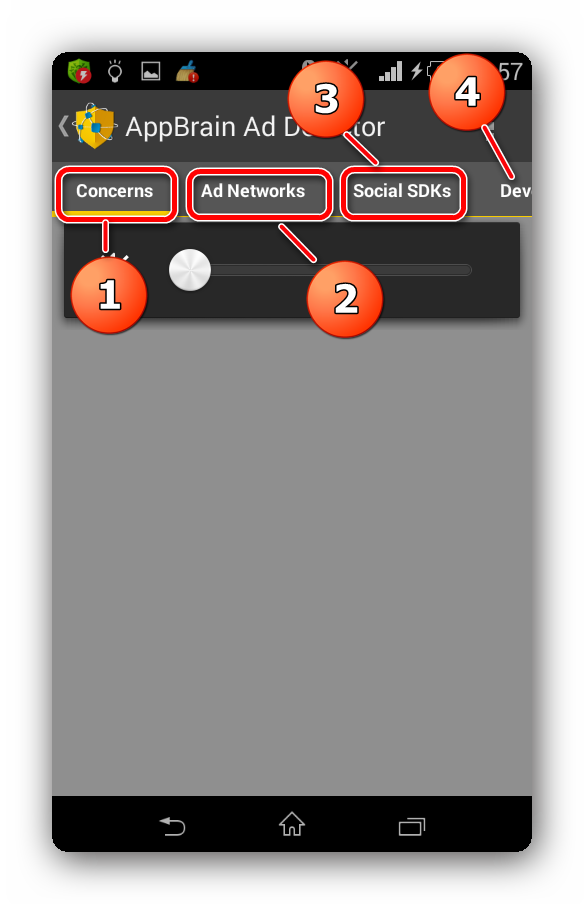
«Notifications» – настройки. Зайти туда можно, кликнув в правом верхнем углу. В первой строке находится режим работы «Live Mood», отвечающий за работу утилиты круглые сутки. Для отключения уведомлений уберите галочку из «Always Notify». Раздел «Concerns Database» отвечает за создание «базы опасностей», куда включены все сайты и программы способные причинить вред.
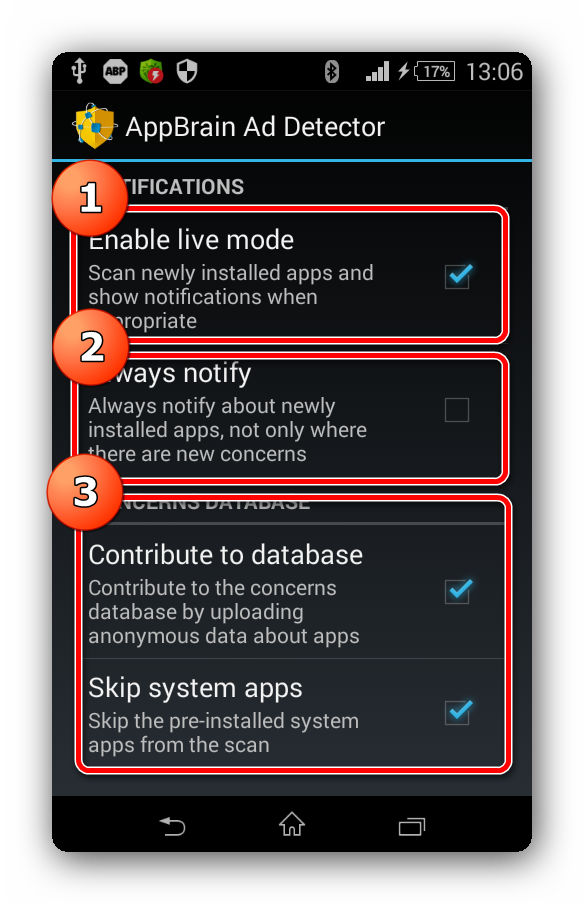
Способ 2: AdAway

Если у вас есть root права, считайте, что вы нашли одну из самых удобных для себя программ. Помимо них вам не нужно больше ничего, кроме включенного интернета. Скачивание доступно абсолютно бесплатно. Приятным бонусом становится поддержка черных и белых списков – они позволяют регулировать показ рекламы.
В первое включение появится окно с запросом на разрешение доступа к правам Суперпользователя. Соглашаемся. Теперь нажимаем на «Загрузку файлов и применение блокировки», процесс обычно длится недолго. Появится запрос на перезагрузку. В принципе, работать программа может и без этого, иначе – просто перезагрузите.
Некоторые сайты предъявляют практически незаметную рекламу, её можно разрешить с помощью добавления URL в белый список.
Способ 3: AdBlock
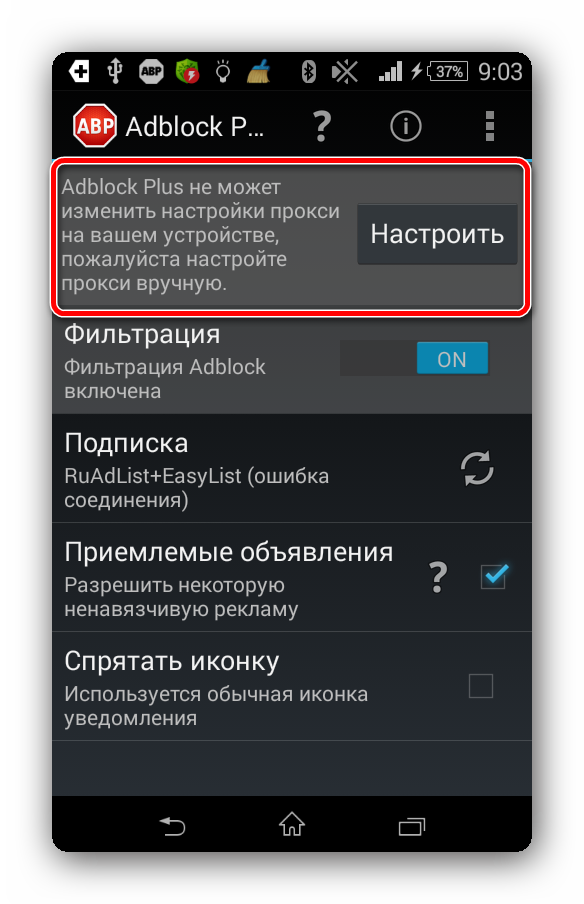
После установки, устройство нужно подключить к интернету. Начнется настройка прокси-сервера. Если версия у вашего андроида 3.0 или ниже, её придется проделать вручную. Тогда у вас появится соответствующая надпись. Нужно нажать «Настроить».
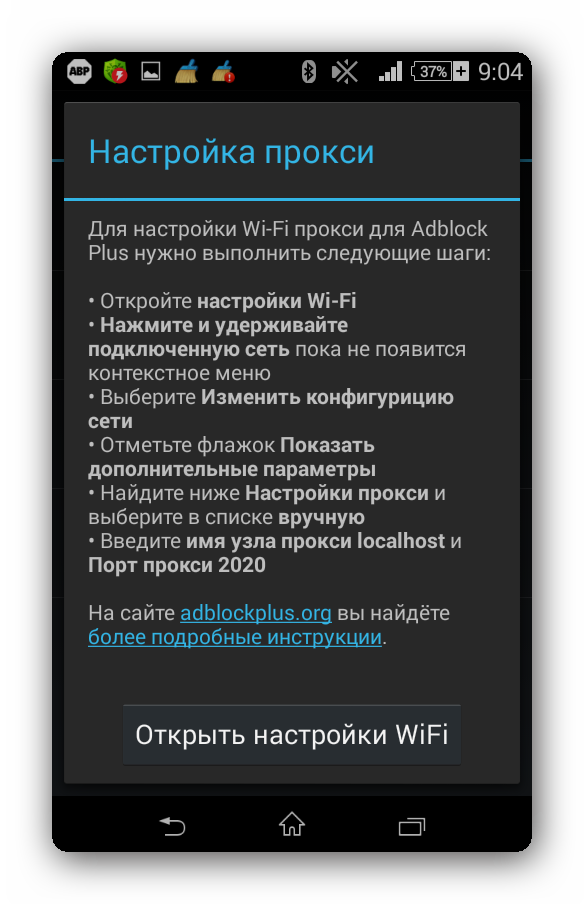
Теперь выберите сеть, к которой вы в данный момент подключены, и найдите пункт «Управление параметрами сети». В настройках имени и порта прокси-сервера обычно указывают «localhost» и «2020». Сохраняете и радуетесь. Впрочем, существуют и другие пункты, требующие вашего внимания.
Фильтрация может иногда отключаться. Неизвестно, от чего это зависит. Просто контролируйте. Подписки помогут отслеживать поступающий трафик, самая удобная для рунета – «RUAdList». Иногда в сети встречаются и приемлемые объявления – не слишком навязчивые, они не позволяют обнищать разработчикам. Для более подробной информации нажмите на знак вопроса в данной строке. Чтобы иконка не мозолила глаза, её можно спрятать поставив галочку в последнем пункте.
Способ 4: NetGuard
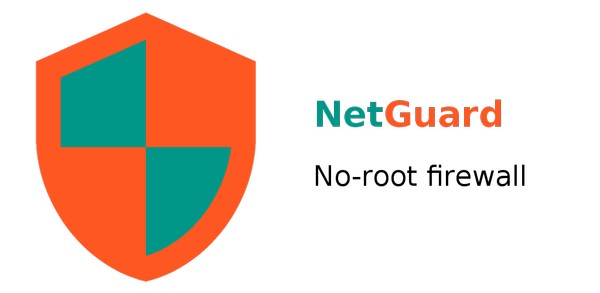
На некоторых приложениях баннеры появляются только при включенном интернете. А другие, например, сервисы Google, удалить довольно проблематично. Тогда вам на помощь приходит NetGuard – он позволяет ограничивать доступ к Wi-Fi как для системных, так и для пользовательских программ. Рут-права не требует и не дает дополнительного расхода батареи.
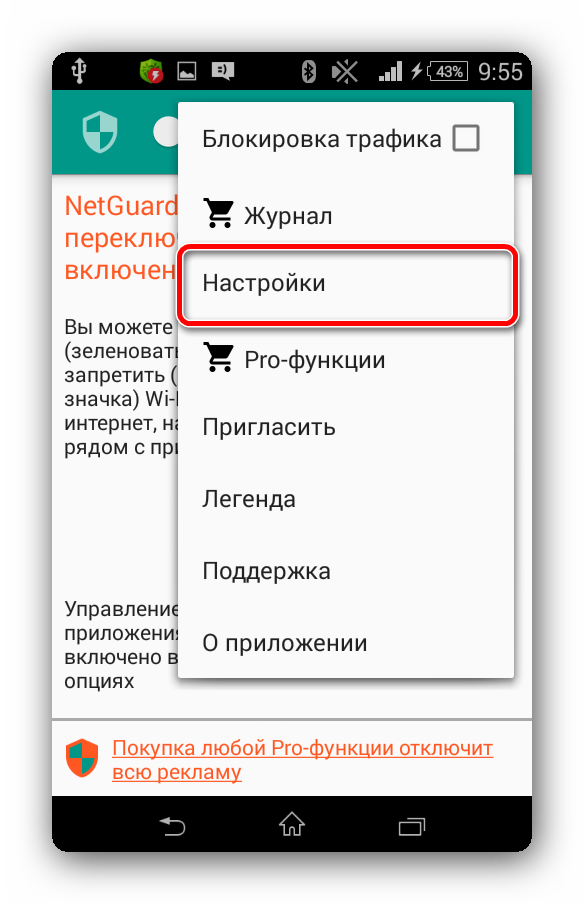
В настройках находим строку «Фильтр трафика» (в новой версии она лежит в разделе «Дополнительные опции») . В том же меню, чуть ниже, лежит пункт «Скачать hosts-файл» ( в «Резервном копирование»). Нажимаем. В реестр включены почти все адреса, посылающие рекламу. Но при желании можно найти дополнительные списки.
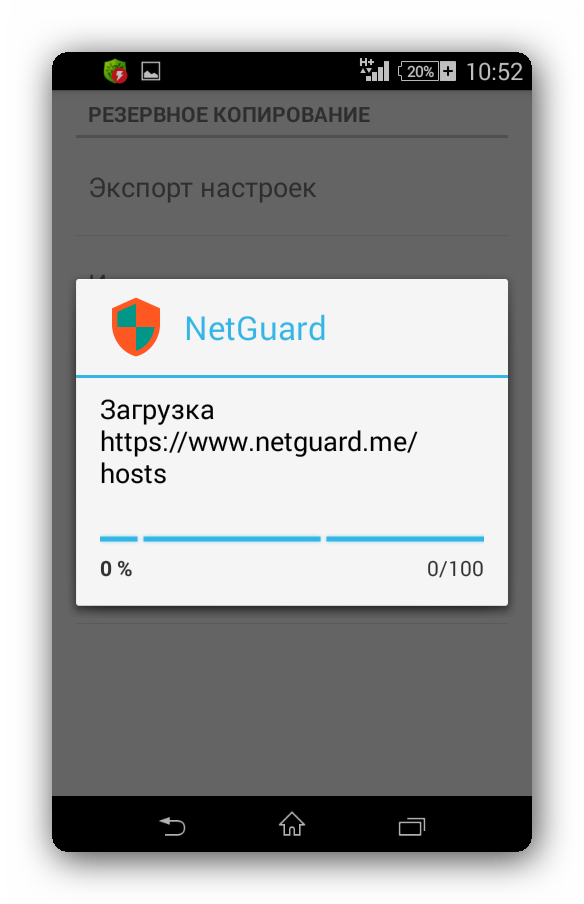
На самом деле, список приложений, спасающих телефоны от рекламы, можно продолжать бесконечно, но указанных сегодня вполне должно хватить для задач практически любого типа. Почему нельзя скачать с Google Play? С недавнего времени сервис успешно борется с убийством своего основного заработка и запрещает практически любой софт, ограничивающий рекламу. Ну а на сегодня все. Пишите, какими программами пользуетесь вы и задавай вопросы. Обязательно всем ответим.
Как убрать рекламу в приложениях Android. Первый способ, используя сторонние программы
Практически сразу же после появления рекламы, то есть проблемы, нашлись разработчики, которые нашли, как именно блокировать рекламу в приложениях Android.
AdAway
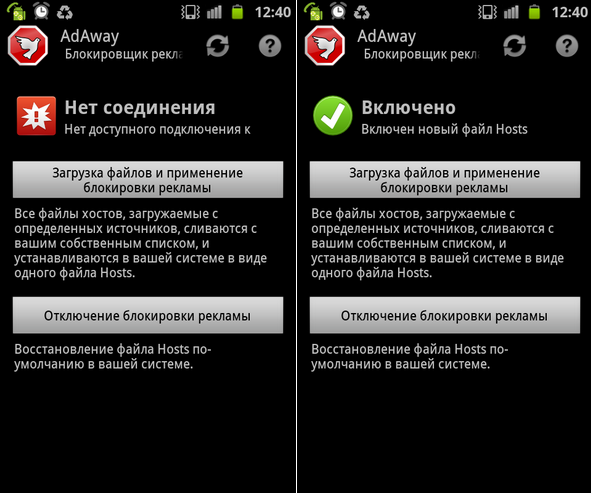
Запустив программу необходимо разрешить использование прав суперпользователя (ROOT-прав). После чего вы попадете в главное меню, в котором есть всего лишь две кнопки – «загрузить файл» и «отключить рекламу». Первое, что нужно сделать – это загрузить измененный host-файл, нажав на соответствующую кнопку, а уже затем выполнить перезагрузку своего смартфона (планшета).
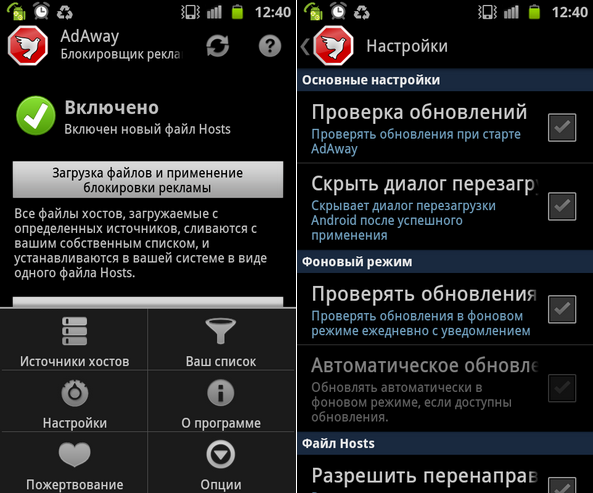
AdBlock
Данное приложение является точной копией одноименной компьютерной программы, которая позволяет блокировать рекламные баннеры. Программа нужно так же установить на свой смартфон или планшет, после чего она будет автоматически блокировать назойливую рекламу во время Интернет-серфинга. Единственное, что стоит учитывать – это то, что в случае с рутированными устройствами, программа будет отфильтровывать весь поступающий трафик, а если у вас нет ROOT-прав, то необходимо выполнить настройки прокси-сервера. Примечательно, что программа работает не на всех устройствах, поэтому не стоит расстраиваться если на вашем смартфоне/планшете приложение не будет функционировать.
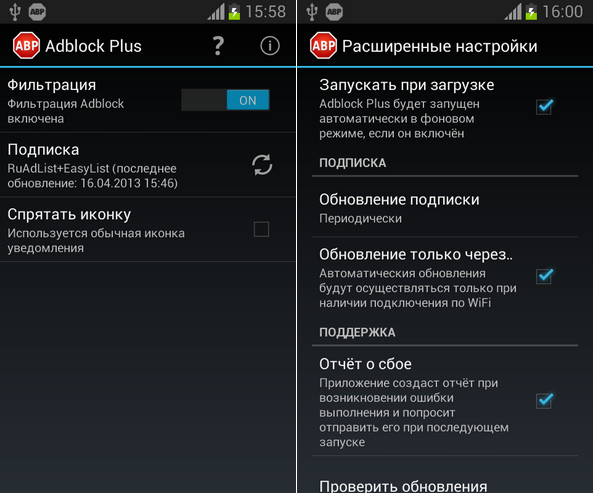
Кстати, AdBlock выпустили свой браузер — AdBlock Browser, пользуясь которым можно просматривать сайты без всякой рекламы:
AdBlock Browser
Представляет собой бразуер со встроенным блокировщиком рекламы и другими полезными плюшкапи. Подробнй в отдельном обзоре:
Adblock выпустили свой браузер для Android со встроенным блокировщиком рекламы
LuckyPatcher
По сути, данную программу можно назвать аналогом AdAway, но с немного измененным интерфейсом. С помощью данного приложения вы сможете избавить от надоедливой рекламы, а также от проверки лицензии в играх. Для полного функционирования программы вам понадобиться наличие ROOT-прав.
Все о Lucky Patcher для Android и как им пользоваться
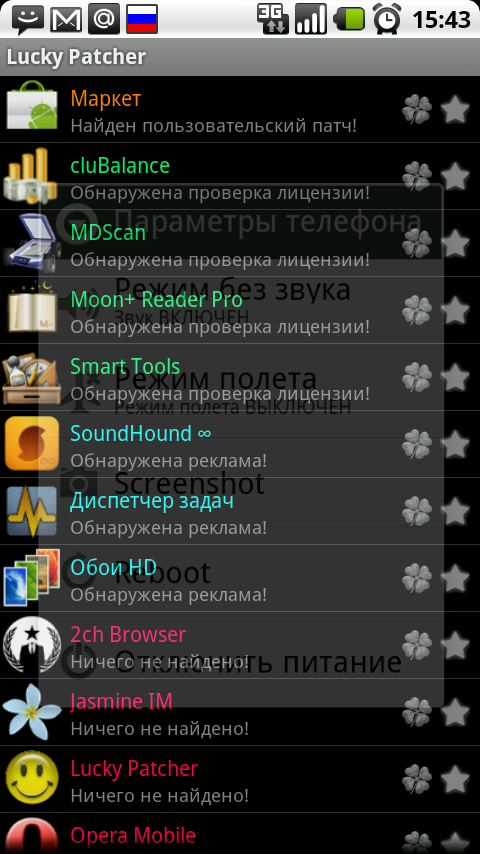
После запуска приложения оно начинает автоматическое сканирование файловой системы устройство, но при этом все данные будут отображены в настройках (меню со всеми приложениями). Здесь вы сможете увидеть различные предупреждения, к примеру, о наличии рекламы в приложении или же проверки лицензии. Все приложения при этом будут разделены по категориям (каждая из категорий отмечается собственным цветом звездочки, расположенной напротив приложения):
- желтая — программа пропатчена и никаких действий совершать не нужно;
- зеленая — требуется проверка лицензии в Google Play;
- голубая — наличие рекламы в приложении;
- отдельная категория, в которой находятся приложения, которые невозможно пропатчить (свободно распространяемой основной и платной лицензии).
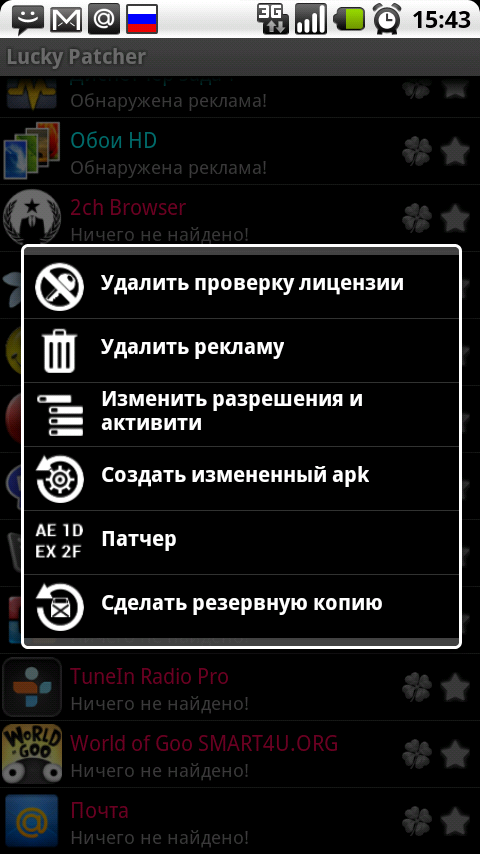
Нажав на приложение появиться контекстное меню с вариантами установки пользовательского патча или же удаления рекламы, выбираем нужное нам действие (при необходимости делаем резервную копию файла) и наблюдаем результат.
Как убрать рекламу в приложениях Android. Второй способ, ручное удаление рекламы
Если подумать, то данный способ является самым простым и не требует от пользователя дополнительных приложений, кроме наличия ROOT-прав и файлового менеджера с доступом к файловой системе устройства.
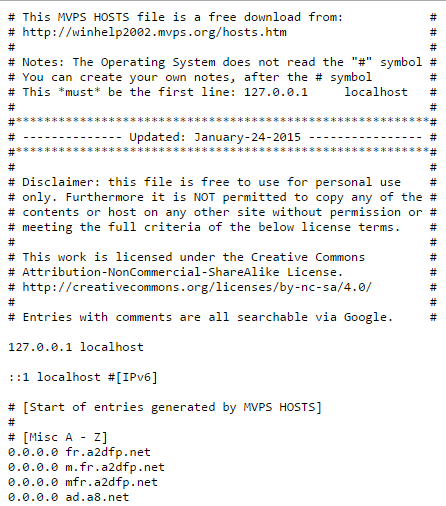
Теперь необходимо сделать резервную копию оригинального файла, просто изменив его имя. Это необходимо лишь для того, чтобы обезопасить себя от нежелательных последствиях, после чего можно будет вернуть все на свои места. Далее нам необходимо файловый менеджер с правами суперпользователя, к примеру, Root Explorer и переместить файл в папку «/etc» или же по пути «/system/etc». Перезагружаем устройство и радуемся.
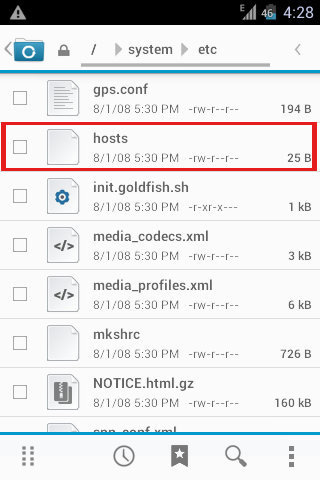
Как убрать рекламу в приложениях и браузерах на Android

Наверняка каждый из пользователей смартфонов и планшетов на Андроид скачивают приложения и игры с магазина Google Play. Именно поэтому вам известно, что зачастую бесплатная и платная версии одного и того же приложения могут отличаться лишь одним – наличием надоедливой рекламы.
Да, вы можете не обращать на рекламу особого внимания, но все же есть, минимум как три причины, из-за которых лучше ее удалить:
- Реклама – это тоже отдельный процесс, который занимает оперативную память, тем самым потребляя заряд аккумулятора;
- Из-за наличия рекламы на смартфоне появляется вероятность заражения операционной системы нежелательными вирусами;
- Реклама зачастую обновляется, соответственно, потребляет Интернет трафик, который не у всех пользователей безлимитный.
После того, как вы убедились, что удалить рекламу – это вполне себе целесообразно, то следует заострить свое внимание на информации представленной ниже. Чтобы убрать рекламу в официальном приложении для Android существует отдельный способ:
Чтобы убрать рекламу в официальном приложении для Android существует отдельный способ:
Как убрать рекламу в приложениий ВКонтакте для Android
Подведение итогов
Выбирая подходящий вариант для защиты от рекламы без получения root-прав, стоит обратить внимание на утилиты NetGuard. Приложение неплохо справляется с удалением роликов и баннеров, встроенных в браузеры и другие программы
Эффективность НетГвард высокая, плюс за использование не приходится платить.
Added to wishlistRemoved from wishlist 2
DriverPack Solution — менеджер установки драйверов
Added to wishlistRemoved from wishlist
Viber — популярный мобильный мессенджер
Added to wishlistRemoved from wishlist 1
AdwCleaner — утилита для удаления ненужного рекламного ПО
Added to wishlistRemoved from wishlist
Dr.Web CureIt — средство для экстренной проверки и лечения компьютеров
Added to wishlistRemoved from wishlist 1
KMPlayer — Проигрыватель звуковых и видео файлов
Added to wishlistRemoved from wishlist 1
UltraISO — Программа для работы с образами дисков
Added to wishlistRemoved from wishlist 1
Punto Switcher — Программа переключателя клавиатуры
Added to wishlistRemoved from wishlist
«Мы живем в обществе, где технологии являются очень важной частью бизнеса, нашей повседневной жизни. И все технологии начинаются с искр в чьей-то голове
Идея чего-то, чего раньше не существовало, но однажды будет изобретено, может изменить все. И эта деятельность, как правило, не очень хорошо поддерживается»